如果您忘记Windows 10本地帐户密码,因此将被锁定在您的家或工作计算机上,那将是头痛。为了避免这种情况,我会提供6个有用的提示,以防您忘记Windows 10本地帐户密码。
提示1:写下您的密码
您需要记住各种密码,例如电话密码,银行卡密码,Facebook登录密码,Microsoft帐户密码等。您的大脑中存储了很多信息,有时您可能会忘记其中一个。因此,将密码提交给纸张而不是内存。用中文方式:良好的记忆不如折笔好。
提示2:设置密码提示
您可以在为本地帐户创建密码时设置密码提示。密码提示可以是一个单词,短语,也可以是可以轻松提醒您密码的任何内容。
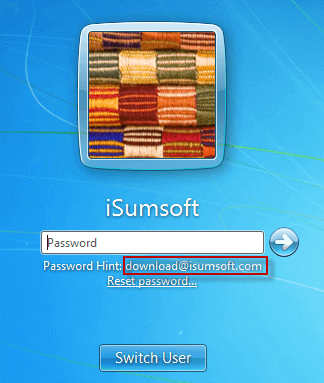
如果您尝试使用不正确的密码登录Windows 10,则密码提示将正确显示在登录屏幕上的密码框下方。
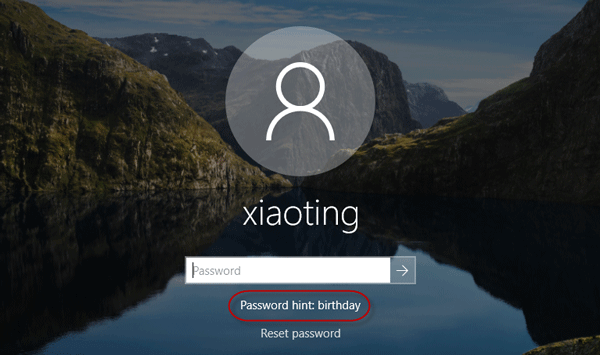
如果您使用的是Windows 10构建的17063或更高版本,则可以在密码保护的本地帐户中添加安全问题,以防忘记密码。只需打开“设置应用程序”,转到帐户>登录选项,然后单击“更新您的安全问题”;选择所需的问题并输入您的答案。
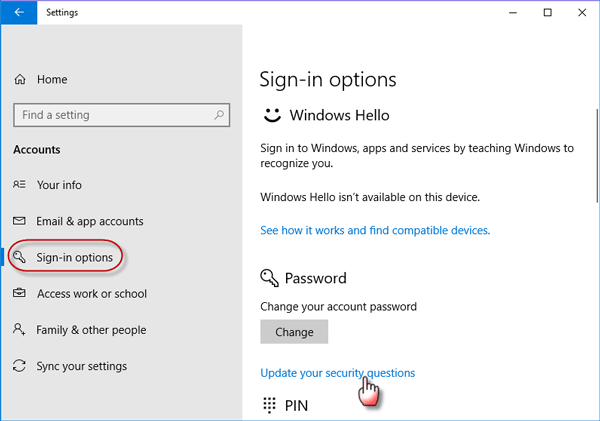
忘记Windows 10本地帐户密码后,您可以通过在登录屏幕上回答安全性问题来重置密码。如果您尝试使用不正确的密码登录Windows 10,则将在密码框下获得标有“重置密码”的链接。单击链接,以便将您带到屏幕上,您可以回答安全问题。提交正确的答案,以便您可以重置密码。

提示4:为您的本地帐户创建PIN
Windows 10允许您为密码保护的本地帐户设置PIN。 PIN使登录Windows 10更容易,并且记住PIN比记住密码更容易。如果您忘记了Windows 10本地帐户密码,但请记住PIN,则可以用PIN登录Windows 10,然后更改/重置密码。
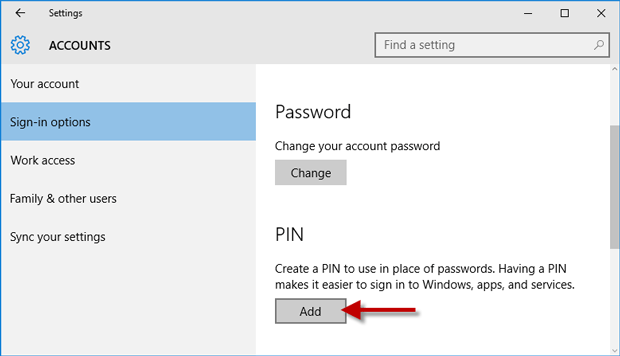
提示5:为您的本地帐户创建密码重置磁盘
Windows 10以及任何其他版本的Windows,您可以为密码保护的本地帐户创建密码重置磁盘,以防您忘记密码。
了解更多:3方便的密码恢复提示,以防万一您忘记Windows密码
要创建密码重置磁盘,您需要一个空白(或可写的)可移动媒体,例如USB闪存驱动器。将USB Flash驱动器插入计算机中,单击Windows 10控制面板中的“创建密码重置磁盘”链接,然后关注“遗忘的密码向导”以创建密码重置磁盘。然后将磁盘放在安全的地方,以防需要。
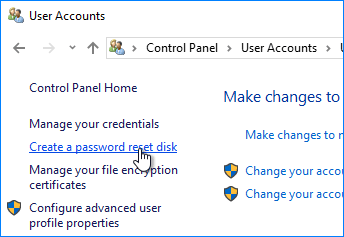
如果输入不正确的密码以登录Windows 10,则将在密码框下显示“重置密码”链接。将密码重置磁盘连接到您的计算机,单击“重置密码”链接,然后按照屏幕上的向导重置密码。
如果您忘记了Windows 10本地帐户密码以及PIN;用密码丢失(或放错位置)纸;忘记了安全问题的答案;丢失密码重置磁盘,您能做什么?因此,您有必要知道一个或两个Windows密码恢复工具,以防万一您忘记Windows 10本地帐户密码。在这里,我建议您使用ISOFT Windows密码Refixer。
ISOFT Windows密码Refixer是一种非常方便的工具,旨在安全地重置任何遗忘的Windows密码而不会丢失任何数据。它有三个版本:Windows密码Refixer,,,,Windows密码Mac Refixer, 和Windows密码为Android Refixer。如果您忘记了Windows 10本地帐户密码,以便无法访问计算机,则可以使用另一台Windows PC或Mac或Android Phone运行Windows密码Refixer并进行密码重置磁盘,然后使用该磁盘重置Windows 10本地帐户密码。
